Různé metody, jak zvýšit rychlost videa v Quicktime
Viděli jste dlouhý film a zároveň jste si uvědomili, že vám dochází čas? Zdá se vám to poněkud frustrující? Předpokládejme, že používáte Quicktime na Macu. V takovém případě existuje způsob, jak film, který sledujete, dokončit, a to tak, že film pozastavíte a poté budete pokračovat ve sledování. Nastavení můžete upravit pomocí vestavěného regulátoru rychlosti, který máte k dispozici. Uvidíte přímou ukázku toho, jak na to QuickTime zrychluje video v další části tohoto tutoriálu.

- Část 1. Jak zrychlit video na Quicktime
- Část 2. Můžete použít Quicktime ve Windows?
- Část 3. Nejčastější dotazy o zrychlení videa v Quicktime
Část 1. Jak zrychlit video na Quicktime
Jedna z aplikací výhradně pro počítače Mac a miniaplikace se nazývá QuickTime. Můžete to použít k poskytování vzájemně synchronizovaných vizuálů, hudby, videa a textu. Tento nástroj může provádět širokou škálu funkcí. Jeho funkce zahrnují přehrávač filmů, audio přehrávač, prohlížeč obrázků a nástroj pro virtuální realitu. Kromě toho umožňuje uživatelům upravit tempo přehrávání videa. Jako referenční bod můžete použít následující přímočarý návod.
Krok 1: Chcete-li zobrazit ovládací prvky A/V, vyberte v pruhu primární nabídky možnost Windows a poté vyberte možnost Zobrazit ovládací prvky A/V.

Krok 2: V novém vyskakovacím okně upravte rychlost přehrávání tažením posuvníku přehrávání doprava, dokud nebudete spokojeni s novou rychlostí přehrávání. Vypnutím ovládacích prvků zvuku a videa zastavíte přehrávání videa nesprávnou rychlostí.
Krok 3: Chcete-li uložit aktualizované video, můžete stisknout Control + S nebo CMD + S na vaší klávesnici. Přehrávání filmu můžete rychle urychlit pomocí přehrávače QuickTime Player pomocí několika kliknutí myší.
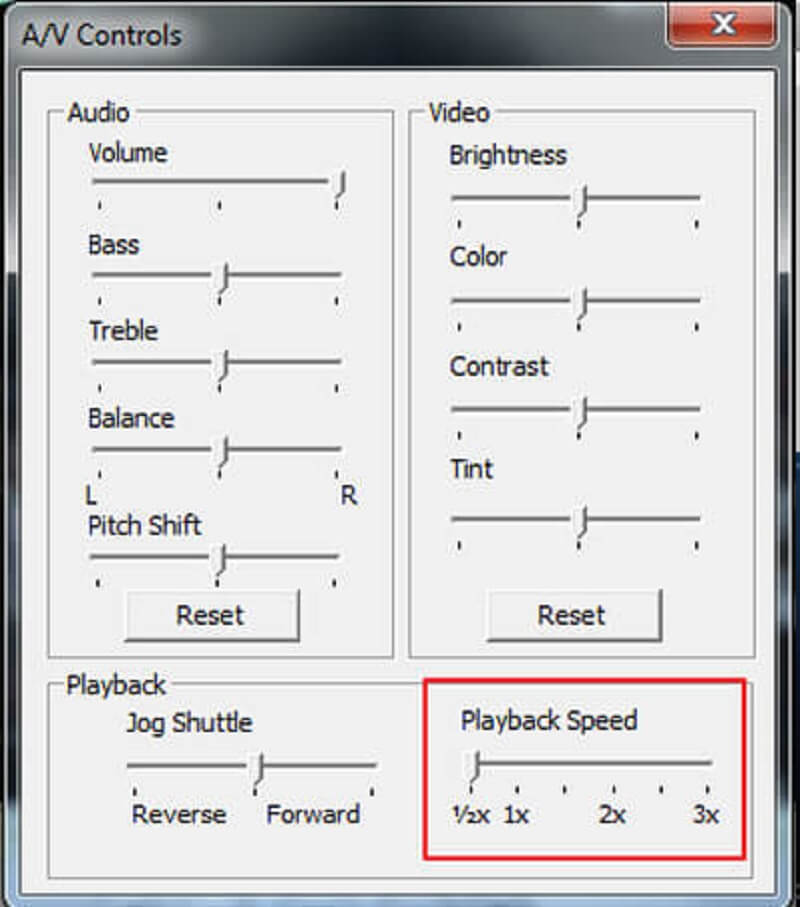
Část 2. Můžete použít Quicktime ve Windows?
QuickTime Player nebude k dispozici na žádném zařízení se systémem Windows, dokud nebude operační systém aktualizován na Windows 10. Alternativní regulátory rychlosti najdete na ploše, pokud nevlastníte Quicktime nebo zařízení ekvivalentní Macu.
1. Vidmore Video Converter
Tento software je prvním a nejužitečnějším regulátorem rychlosti, který můžete použít na Windows nebo Mac. Můžete jej také použít k převodu klipů. Jedná se o víceúčelový software, který uživatelům umožňuje upravovat zvuk a video různými způsoby. Je vybaven regulátorem rychlosti videa, který dokáže během několika sekund zpomalit nebo zrychlit film.
Představte si, že chcete svým videím dodat dojem, že se přehrávají rychlejším tempem. Předpokládejme, že je tomu tak, spíše než jen rychlé prohlížení filmů. V takovém případě je ve vašem nejlepším zájmu používat Vidmore Video Converter, komplexní řešení navržené speciálně pro tento účel.
Máte možnost upravit nastavení zvuku i grafiky. Můžete zvýšit hlasitost nebo přejít vpřed na konkrétní místo v záznamu. I když by proces úprav mohl způsobit mírný pokles celkové kvality vašich videí, nemusíte se obávat, že o některé z nich přijdete.
Krok 1: Vidmore Video Converter si můžete zdarma stáhnout z oficiálních stránek, nainstalovat do zařízení a aktivovat ve třech jednoduchých krocích.
Chcete-li upravit rychlost přehrávání, vyberte Ovladač rychlosti videa z Panel nástrojů Jídelní lístek. Umožňuje vám zvolit, jak rychle nebo pomalu se bude akce ve vašem filmu přehrávat.
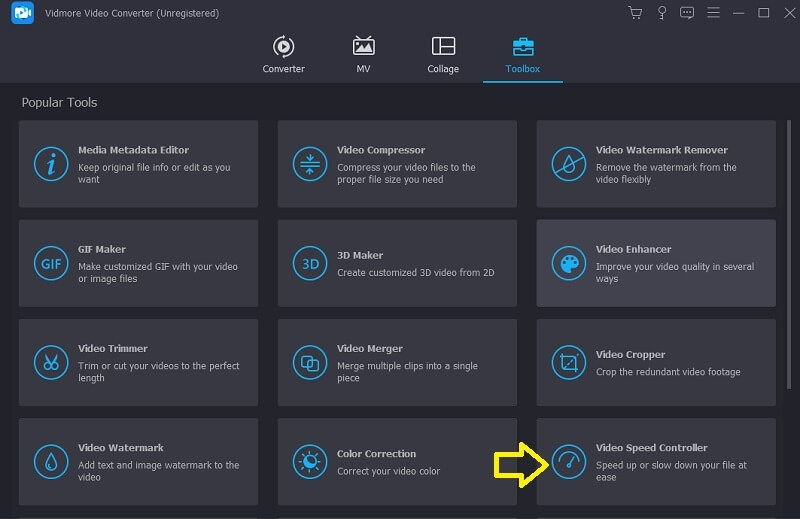
Vybrat Ovladač rychlosti videa z nabídky na straně a potom klepněte na Plus přihlaste se do středu obrazovky a přidejte ke stávající hodnotě.
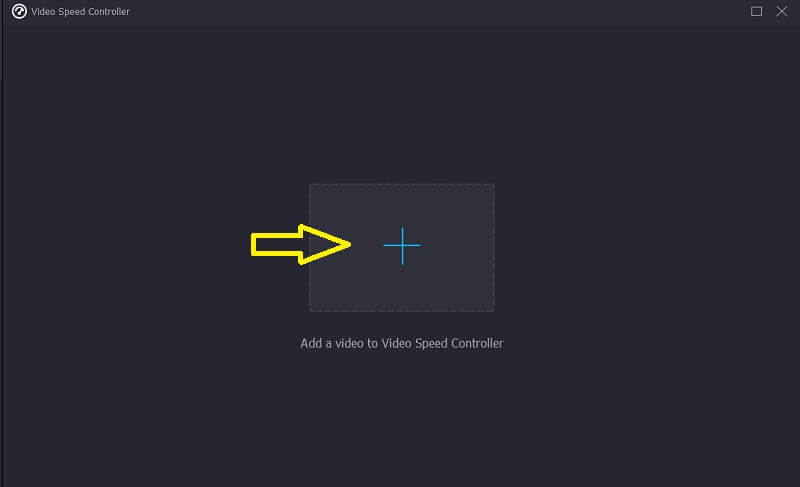
Krok 2: Tempo videa lze upravit pomocí rozbalovací nabídky, která se zobrazí po dokončení přehrávání filmu. Tempo a obtížnost hry můžete upravit stisknutím tlačítka.
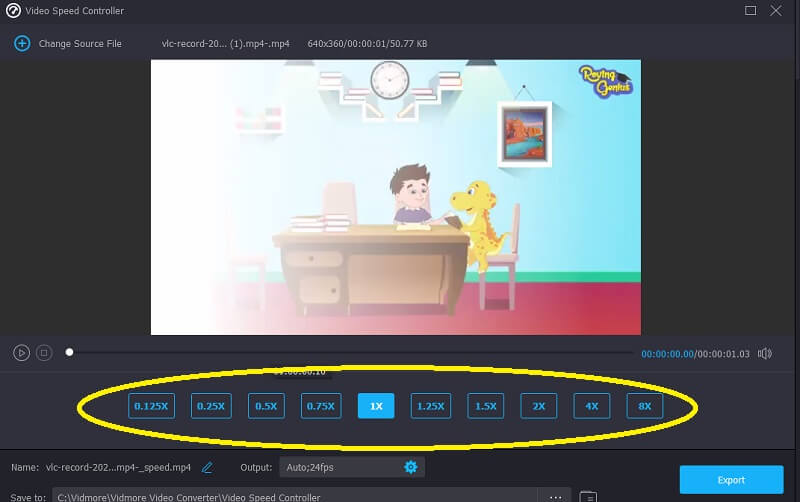
Je zde možnost upravit kvalitu vašeho souboru pod Nastavení Jídelní lístek. Proveďte to klepnutím na kartu. Proměnné, jako je snímková frekvence, rozlišení a další, máte k dispozici. Za předpokladu, že nemáte žádné bezprostřední plány na změnu těchto parametrů, můžete pokračovat v převodu.
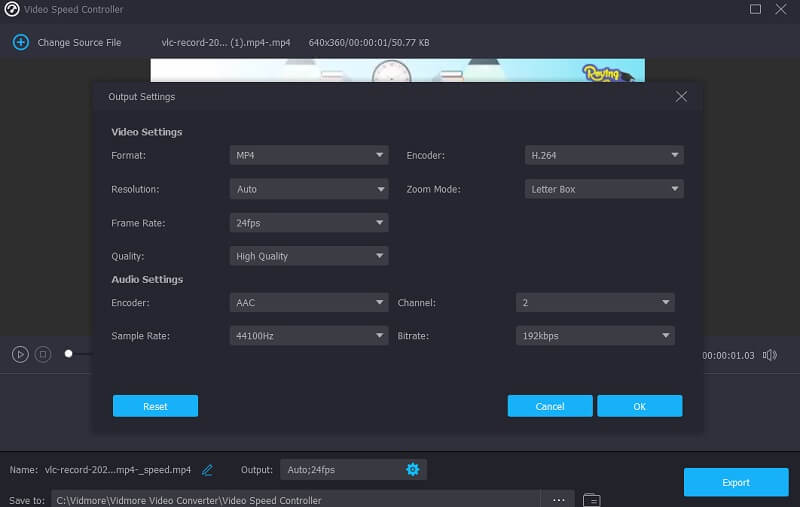
Krok 3: Proces exportu můžete zahájit výběrem Vývozní volba. Poté musíte odložit další akci, dokud nebude postup dokončen.

2. Clideo
Clideo je pokročilý online nástroj pro úpravu videa, který také umožňuje měnit tempo videí prohlížených online. Díky této funkci můžete upravit rychlost videa tak, aby běželo rychleji nebo pomaleji. Umožňuje vám změnit tempo vašeho filmu v krátkém čase, aniž byste jej museli upravovat. Máte možnost upravit posuvník, abyste získali nejvyšší rychlost, nebo si můžete vybrat jednu ze šesti úrovní, které jsou nejčastěji používané možnosti. Můžete nahrát videoklip, který je v tuto chvíli již uložen ve vašem zařízení.
Krok 1: Chcete-li začít, přejděte do nabídky prohlížeče a vyhledejte možnost Clideo. Když budete přesměrováni na web, kde chcete nahrát své video, budete muset kliknout na políčko s nápisem Vyberte soubor.
Krok 2: Poté budete mít možnost změnit rychlost videa kliknutím na posuvník vpravo nebo výběrem alternativy z nabídky, která se rozbalí.
Krok 3: Proces dokončíte kliknutím na možnost Exportovat níže.
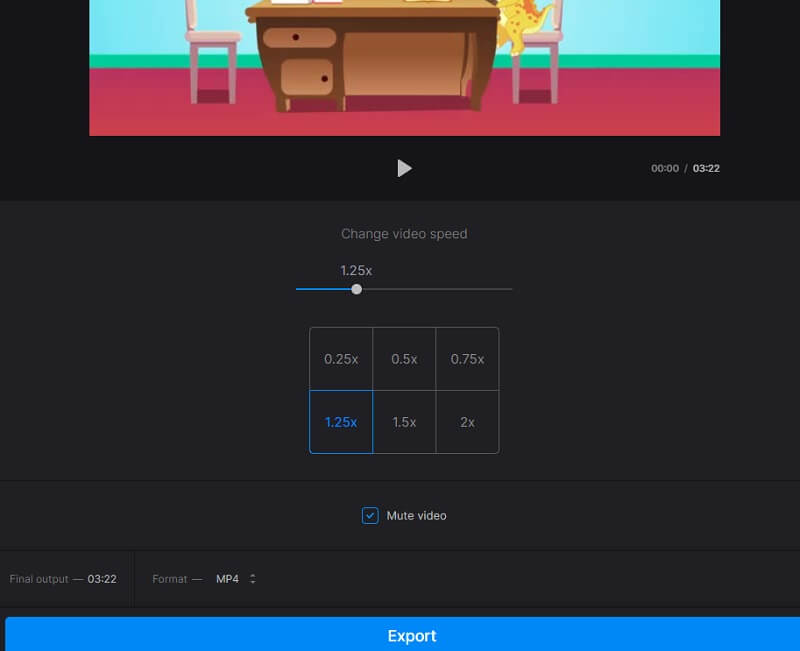
Část 3. Nejčastější dotazy o zrychlení videa v Quicktime
Jaké nástroje má Quicktime pro úpravy?
Pokud používáte přehrávač QuickTime Player, můžete upravit a exportovat upravená videa vystřižením, přidáním dalších klipů a oddělením klipů.
Má QuickTime rychlý způsob, jak zrychlit videa?
Rychlá metoda je k dispozici pro urychlení přehrávání videa v QuickTime 10, který je k dispozici uživatelům. Filmy v QuickTime můžete zrychlit pomocí zkratky Možnosti, ale můžete tak učinit pouze v případě, že používáte nejnovější verzi QuickTime. V současné době není kompatibilní s QuickTime 7.
Proč moje video zrychlené QuickTime nemá žádný zvuk?
Když zrychlíte filmy v QuickTime na dvojnásobek jejich průměrné rychlosti, kvalita zvuku utrpí. Při zrychlování videí se doporučuje zvolit rychlost v QuickTime nižší než 1,9X. Alternativně můžete tento problém vyřešit pomocí několika dostupných profesionálních regulátorů rychlosti videa.
Závěry
Měli byste znát tři jednoduché způsoby zvýšení rychlosti videa v QuickTime pro Mac. Můžete také přehrávat videa pomocí QuickTime po úpravě rychlosti videí pomocí navrženého ovladače rychlosti, a to je Vidmore Video Converter.


